RSYNC=Remote Sync 远程同步 高效,一定要结合shell
官方网站:https://rsync.samba.org/
Author: Andrew Tridgell, Wayne Davison, and others
Andrew Tridgell是Samba项目的领导者和主要开发人员,同时还在参与开发rsync、Linux Kernel。
#rsync —version #查看rsync版本,可以看到相关作者相信
rsync version 3.0.6 protocol version 30
Copyright (C)1996-2009 by Andrew Tridgell, Wayne Davison, and others.
Web site: http://rsync.samba.org/
与SCP的比较:scp=无法备份大量数据,类似windows的复制
rsync=边复制 ,边统计,边比较
Rysnc特性和优点
可以镜像保存整个目录树和文件系统。
可以很容易做到保持原来文件的权限、时间、软硬链接等等。
无须特殊权限即可安装。
快速:第一次同步时 rsync 会复制全部内容,但在下一次只传输修改过的文件。
压缩传输:rsync 在传输数据的过程中可以实行压缩及解压缩操作,因此可以使用更少的带宽。
安全:可以使用scp、ssh等方式来传输文件,当然也可以通过直接的socket连接。
支持匿名传输,以方便进行网站镜象。
选择性保持:符号连接,硬链接,文件属性,权限,时间等
常见备份分类
完整备份,差异备份,增量备份
**完整备份:每次备份都是从备份源将所有的文件或目录备份到目的地
差量备份:备份上次完全备份以后有变化的数据(他针对的上次的完全备份,他备份过程中不清除存档属性)
增量备份:备份上次备份以后有变化的数据.(他才不管是那种类型的备份,有变化的数据就备份,他会清除存档属性)
运行模式和端口
采用C/S模式(客户端/服务器模式)[ 就是一个点到点的传输,直接使用rsync命令 ]
端口873
发起端和备份源
四个名词的解释:
发起端:负责发起rsync同步操作的客户机叫做发起端,通知服务器我要备份你的数据
备份源:负责相应来自客户机rsync同步操作的服务器脚在备份源,需要备份的服务器
服务端:运行rsyncd服务,一般来说,需要备份的服务器
客户端:存放备份数据
数据同步方式
推push:一台主机负责把数据传送给其他主机,服务器开销很大,比较适合后端服务器少的情况
拉pull:所有主机定时去找一主机拉数据,可能就会导致数据缓慢
推:目的主机配置为rsync服务器,源主机周期性的使用rsync命令把要同步的目录推过去(需要备份的机器是客户端,存储备份的机器是服务端)
拉:源主机配置为rsync服务器,目的主机周期性的使用rsync命令把要同步的目录拉过来(需要备份的机器是服务端,存储备份的机器是客户端)
两种方案,rsync都有对应的命令来实现
Xinetd管理Rsync工作原理**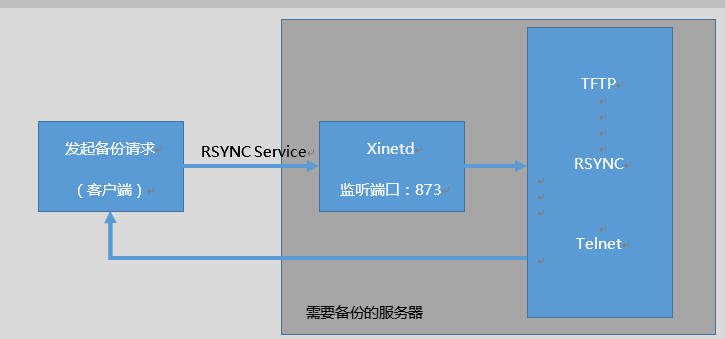
使用rsync来同步是先通过xinetd监听873号端口,如果rsync进来的是873号端口,那么xinetd就会通知它所管辖的rsync服务来做回应,接下来就是rsync俩服务于之间的通讯
Rsync服务安装
实验拓扑:
XueGod63(Server 192.168.1.63)====XueGod64(Client 192.168.0.64)
Rsync服务依赖Xinetd,是使用超级服务来管理的
[root@XueGod63 ~]# yum install xinetd
[root@xuegod63 ~]# yum install rsync -y
[root@xuegod63 ~]# vim /etc/xinetd.d/rsync
# default: off
# description: The rsync server is a good addition to an ftp server, as it \
# allows crc checksumming etc.
service rsync
{
disable = no #**此行原=yes,改为=no
flags = IPv6
socket_type = stream
wait = no
user = root
server =/usr/bin/rsync
server_args =—daemon
log_on_failure += USERID
}
[root@XueGod63 ~]# /etc/init.d/xinetd restart
[root@XueGod63 ~]# netstat -antup | grep 873
tcp 0 0:::873 :::* LISTEN 2349/**xinetd
Rsync命令
rsync命令和scp命令很相似,常用的–auvz
-a, --archive archive mode 权限保存模式,相当于 -rlptgoD 参数,存档,递归,保持属性等-r, --recursive 复制所有下面的资料,递归处理-p, --perms 保留档案权限 ,文件原有属性-t, --times 保留时间点,文件原有时间-g, --group 保留原有属组-o, --owner 保留档案所有者(root only)-D, --devices 保留device资讯(root only)-l, --links 复制所有的连接 ,拷贝连接文件-z, --compress 压缩模式, 当资料在传送到目的端进行档案压缩.-H, --hard-links 保留硬链接文件-A, --acls 保留ACL属性文件,需要配合--perms-P,-P参数和 --partial --progress 相同.只是为了把参数简单化,表示传进度--version, 输出rsync版本-v , --verbose 复杂的输出信息-u, --update 仅仅进行更新,也就是跳过已经存在的目标位置,并且文件时间要晚于要备份的文件,不覆盖新的文件--port=PORT, 定义rsyncd(daemon)要运行的port(预设为tcp 873)--delete, 删除那些目标位置有的文件而备份源没有的文件--password-file=FILE ,从 FILE 中得到密码--bwlimit=KBPS, 限制 I/O 带宽--filter “-filename”,需要过滤的文件--exclude=filname,需要过滤的文件--progress,显示备份过程
使用rsync备份数据
对XueGod63网站根目录的/var/www/html目录备份到XueGod64的/web-back
建立测试用户
[root@XueGod63 ~]# useradd rget1 //测试用户,rget1用于下载
[root@XueGod63 ~]# echo rget1:123456 | chpasswd
对目录赋予ACL权限
[root@XueGod63 ~]# setfacl -R -m user:rget1:rwx /var/www/html/ //设置rget1的权限
[root@XueGod63 ~]# setfacl -R -m default:rget1:rwx /var/www/html/
[root@XueGod63 ~]# getfacl /var/www/html
getfacl: Removing leading ‘/‘ from absolute path names
# file: var/www/html
# owner: root
# group: root
user::rwx
user:rget1:rwx
group::r-x
mask::rwx
other::r-x
default:user::rwx
default:user:rget1:rwx
default:group::r-x
default:mask::rwx
default:other::r-x
创建测试数据
[root@XueGod63 ~]# cp -r /boot/ /var/www/html/ //boot目录下的所有数据作为测试数据
[root@XueGod64 ~]# rsync -avz —delete rget1@192.168.1.63:/var/www/html/ /web-back/
录备份到本地的哪个目录
……
rsync: send_files failed to open “/var/www/html/initramfs-2.6.32-431.el6.x86_64.img”: Permission denied (13)
……
rsync: send_files failed to open “/var/www/html/initrd-2.6.32-431.el6.x86_64kdump.img”: Permission denied (13)
……
rsync: send_files failed to open “/var/www/html/grub/grub.conf”: Permission denied (13)
#几行报错,排错
同步数据出错排查
[root@XueGod63 ~]# getfacl /var/www/html/initramfs-2.6.32-431.el6.x86_64.img
getfacl: Removing leading ‘/‘ from absolute path names
# file: var/www/html/initramfs-2.6.32-431.el6.x86_64.img
# owner: root
# group: root
user::rw-
user:rget1:rwx #effective:—- 虽然在前面看到是rwx,但是后面备注上说出有效权限是—-
user:rput1:rwx #effective:—-
group::r-x #effective:—-
mask::—-
other::—-
[root@XueGod63 ~]# ll /var/www/html/initramfs-2.6.32-431.el6.x86_64.img
-rwx———+ 1 root root 17497376 Sep 1814:36/var/www/html/initramfs-2.6.32-431.el6.x86_64.img
#除开属主之外,其他人没有任何权限
[root@XueGod63 ~]# chmod 744 /var/www/html/initramfs-2.6.32-431.el6.x86_64.img //加上权限
[root@XueGod63 ~]# getfacl /var/www/html/initramfs-2.6.32-431.el6.x86_64.img
getfacl: Removing leading ‘/‘ from absolute path names
# file: var/www/html/initramfs-2.6.32-431.el6.x86_64.img
# owner: root
# group: root
user::rwx
user:rget1:rwx #effective:r— 有效权限可读了
user:rput1:rwx #effective:r—
group::r-x #effective:r—
mask::r—
other::r—
同理方法修改
/var/www/html/initrd-2.6.32-431.el6.x86_64kdump.img
/var/www/html/grub/grub.conf
再次客户端测试
[root@XueGod64 ~]# rm -rf /web-back/
[root@XueGod64 ~]# rsync -avz —delete rget1@192.168.1.63:/var/www/html/ /web-back/ //没报错
非系统用户备份数据
使用系统配置文件/etc/rsyncd.conf来备份数据,创建备份账户,最后把rsync以deamon方式运行
rsyncd.conf配置文件**
配置文件分为两部分:全局参数,模块参数全局参数:对rsync服务器生效,如果模块参数和全局参数冲突,冲突的地方模块参数生效模块参数:定义需要通过rsync输出的目录定义的参数常见的全局参数:port #→指定后台程序使用的端口号,默认为873。uid #→该选项指定当该模块传输文件时守护进程应该具有的uid,配合gid选项使用可以确定哪些可以访问怎么样的文件权限,默认值是" nobody"。gid #→该选项指定当该模块传输文件时守护进程应该具有的gid。默认值为" nobody"。max connections #→指定该模块的最大并发连接数量以保护服务器,超过限制的连接请求将被告知随后再试。默认值是0,也就是没有限制。lock file #→指定支持max connections参数的锁文件,默认值是/var/run/rsyncd.lock。motd file #→" motd file"参数用来指定一个消息文件,当客户连接服务器时该文件的内容显示给客户,默认是没有motd文件的。log file #→" log file"指定rsync的日志文件,而不将日志发送给syslog。pid file #→指定rsync的pid文件,通常指定为“/var/run/rsyncd.pid”,存放进程ID的文件位置。hosts allow = #→单个IP地址或网络地址 //允许访问的客户机地址常见的模块参数:主要是定义服务器哪个要被同步输出,其格式必须为“ [ 共享模块名 ]” 形式,这个名字就是在 rsync 客户端看到的名字,其实很像 Samba 服务器提供的共享名。而服务器真正同步的数据是通过 path 来指定的。Comment #→给模块指定一个描述,该描述连同模块名在客户连接得到模块列表时显示给客户。默认没有描述定义。Path #→指定该模块的供备份的目录树路径,该参数是必须指定的。read only #→yes为只允许下载,no为可以下载和上传文件到服务器exclude #→用来指定多个由空格隔开的多个文件或目录(相对路径),将其添加到exclude列表中。这等同于在客户端命令中使用―exclude或----filter来指定某些文件或目录不下载或上传(既不可访问)exclude from #→指定一个包含exclude模式的定义的文件名,服务器从该文件中读取exclude列表定义,每个文件或目录需要占用一行include #→用来指定不排除符合要求的文件或目录。这等同于在客户端命令中使用--include来指定模式,结合include和exclude可以定义复杂的exclude/include规则。include from #→指定一个包含include模式的定义的文件名,服务器从该文件中读取include列表定义。auth users #→该选项指定由空格或逗号分隔的用户名列表,只有这些用户才允许连接该模块。这里的用户和系统用户没有任何关系。如果" auth users"被设置,那么客户端发出对该模块的连接请求以后会被rsync请求challenged进行验证身份这里使用的challenge/response认证协议。用户的名和密码以明文方式存放在" secrets file"选项指定的文件中。默认情况下无需密码就可以连接模块(也就是匿名方式)。secrets file #→该选项指定一个包含定义用户名:密码对的文件。只有在" auth users"被定义时,该文件才有作用。文件每行包含一个username:passwd对。一般来说密码最好不要超过8个字符。没有默认的secures file名,注意:该文件的权限一定要是600,否则客户端将不能连接服务器。hosts allow #→指定哪些IP的客户允许连接该模块。定义可以是以下形式:单个IP地址,例如:192.167.0.1,多个IP或网段需要用空格隔开,整个网段,例如:192.168.0.0/24,也可以是192.168.0.0/255.255.255.0“*”则表示所有,默认是允许所有主机连接。hosts deny #→指定不允许连接rsync服务器的机器,可以使用hosts allow的定义方式来进行定义。默认是没有hosts deny定义。list #→该选项设定当客户请求可以使用的模块列表时,该模块是否应该被列出。如果设置该选项为false,可以创建隐藏的模块。默认值是true。timeout #→通过该选项可以覆盖客户指定的IP超时时间。通过该选项可以确保rsync服务器不会永远等待一个崩溃的客户端。超时单位为秒钟,0表示没有超时定义,这也是默认值。对于匿名rsync服务器来说,一个理想的数字是600。
用配置文件定义目录输出
[root@XueGod63 ~]# vim /etc/rsyncd.conf //**文件不存在,需要自己创建**
uid = nobody #运行进程的身份gid = nobody #运行进程的组address =192.168.1.63 #监听IPport =873 #监听端口hosts allow =192.168.0.64 #允许同步客户端的IP地址,可以是网段,或者用*表示所有 192.168.1.0/24或192.168.1.0/255.255.255.0use chroot = yes #是否囚牢,锁定家目录,rsync被黑之后,黑客无法再rsync运行的家目录之外创建文件,选项设置为yesmax connections =5 #最大连接数pid file =/var/run/rsyncd.pid #进程PID,自动生成lock file =/var/run/rsync.lock #指max connectios参数的锁文件log file =/var/log/rsyncd.log #日志文件位置motd file =/etc/rsyncd.motd#客户端登陆之后弹出的消息,需要创建[wwwroot] #共享模块名称path =/var/www/html #路径comment = used for web-data root #描述read only = yes #只读方式(只可以下载)list = yes #是否允许查看模块信息auth users = rsyncuser #备份的用户,和系统用户无关secrets file =/etc/rsync.passwd #存放用户的密码文件,格式是 用户名:密码
创建提示文件和用户密码
[root@XueGod63 ~]# echo “Welcome to Backup Server” > /etc/rsyncd.motd
[root@XueGod63 ~]# vim /etc/rsync.passwd
rsyncuser:password123
[root@XueGod63 ~]# chmod 600 /etc/rsync.passwd //目录权限必须是700或者600,否则的话身份验证会失效,设置rsync user的时候
启动服务测试
[root@XueGod63 ~]# vim /etc/xinetd.d/rsync
disable = no #**将原来的yes改为no(部分版本可能是no,则不用改)
[root@XueGod63 ~]# /etc/init.d/xinetd restart //**启动服务
或者启动方式用
[root@XueGod63 ~]# rsync —daemon —config=/etc/rsyncd.conf
[root@XueGod63 ~]# netstat -antup | grep :873
tcp 0 0:::873 :::* LISTEN 45089/xinetd
[root@XueGod63 ~]# chkconfig xinetd on
测试,
rsync语法: rsync 选项 用户名@备份源服务器IP::共享模块名 目标目录
[root@XueG**od64 ~]# rsync -avz rsyncuser@192.168.1.63::wwwroot /web-back/
Welcome to Backup Server
Password: #输入密码password123
或者:使用下面的命令,输出详细信息
[root@XueGod64 ~]# rsync -avz —progress —delete rsyncuser@192.168.1.63::wwwroot /web-back/
Welcome to Backup Server
Password: #输入密码password123
receiving incremental file list
./
System.map-2.6.32-431.el6.x86_64
2518236100% 80.05MB/s 0:00:00(xfer#1, to-check=26/28)
……
sent 502 bytes received 29590149 bytes 6575700.22 bytes/sec
total size is 29584842 speedup is 1.00
密码处理
新建一个文件保存好密码,然后在rsync命令中使用—password-file指定此文件即可
[root@xuegod64 ~]# vim passfile
Password123
[root@xuegod64 ~]# chmod 600 passfile
[root@xuegod64 ~]# rsync -avz rsyncuser@192.168.1.63::wwwroot —password-file=passfile /backup/
脚本实现定时自动备份
[root@XueGod64 ~]# vim autobackup.sh
#!/bin/bash
rsync -avz rsyncuser@192.168.0.63::wwwroot —password-file=passfile /backup/
[root@XueGod64 ~]# chmod +x autobackup.sh
[root@XueGod64 ~]# rm -rf /web-back/ //测试脚本
[root@XueGod64 ~]# sh autobackup.sh
** [root@XueGod64 ~]# echo “01 3 sh /root/autoback.sh &” >> /var/spool/cron/root
Rsync+Inotify **实时同步
Linux 内核从 2.6.13 版本开始提供了 inotify 通知接口,用来监控文件系统的各种变化情况,如文件存取、删除、移动等。利用这一机制,可以非常方便地实现文件异动告警、增量备份,并针对目录或文件的变化及时作出响应。
可以监控某个用户,什么时间,做了什么动作!
使用 rsync 工具与 inotify 机制相结合,可以实现触发式备份(实时同步),只要原始位置的文档发生变化,则立即启动增量备份操作,否则处于静态等侍状态,这样一来,就避免了按固定周期备份进存在的延迟性、周期过密等问题。
我们把XueGod63上/var/www/html目录实时同步到XueGod64的/web-back目录中
查看内核支持inotify和调整
[root@XueGod63 ~]# uname -r //inotify从kernel2.6.13开始正式并入内核,开始支持
2.6.32-431.el6.x86_64
[root@XueGod63 ~]# ls /proc/sys/fs/inotify/ //查看调控参数
max_queued_events #表示监控时间队列 默认16384 可以使用cat命令查看
max_user_instances #表示最多监控实例数 默认128
max_user_watches #表示每个实例最多监控文件数 默认8192
#在Linux内核中,默认的Inotify机制提供了三种调控参数,当要监控的目录,文件数比较多的时候或者变化比较频
繁的时候,要加大三个数值
可以直接修改/etc/sysctl.conf配置文件,将管理队列设置为32786,实例数:1024,文件数:9000000(大于监控目标总数即可)
[root@XueGod63 ~]# vim /etc/sysctl.conf
……** #**末尾添加下面三行
fs.inotify.max_queued_events =32768
fs.ino**tify.max_user_instances =1024
fs.inotify.max_user_watches =90000000
安装inotify-tools
安装 inotify-tools 后,将拥有 inotifywait、inotifywatch 辅助工具程序,从而来监控、汇总文件系统改动情况。
yum方式来安装:yum install inotify -y
测试inotifywait
使用 inotifywait 命令监控网站目录/var/www/html发生的变化。然后在另一个终端向/var/www/html目录下添加文件、移动文件,查看屏幕输出结果。
inotifywait常用参数:
-e 用来指定要监控哪些事件。这些事件包括: create 创建,move 移动,delete 删除,modify 修改文件内容,attrib 属性更改。
-m 表示持续监控
-r 表示递归整个目录
-q 表示简化输出信息。
[root@XueGod63 ~]# inotifywait -mrq -e create,move,delete,modify /var/www/html/
另外开一终端,做一些改动
[root@xuegod63 ~]# echo aaa > /var/www/html/a.html
[root@xuegod63 ~]# mkdir /var/www/html/test
[root@xuegod63 ~]# cp /etc/passwd /var/www/html/test/
[root@xuegod63 ~]# rm -rf /var/www/html/test/passwd
查看监控终端
/var/www/html/ CREATE a.html
/var/www/html/ MODIFY a.html
/var/www/html/ CREATE,ISDIR test
/var/www/html/test/ CREATE passwd
/var/www/html/test/ MODIFY passwd
/var/www/html/test/ DELETE passwd
#使用 inotifywait 输出的监控结果中,每行记录中依次包括目录、事件、文件。据此可以识别变动情况。
使用触发试同步脚本
首先要做好免密码链接
[root@XueGod63 ~]# ssh-keygen
[root@XueGod63 ~]# ssh-copy-id root@192.168.0.64
编写脚本
[root@XueGod63 ~]# vim inotify.sh
#!/bin/bash
SRC=/var/www/html/
DST=root@192.168.0.64:/web-back
inotifywait -mrq -e modify,delete,create,attrib ${SRC}|while read D E F
do
/usr/bin/rsync -avz —delete $SRC** $DST
done
#思路:只要检测到变动时间,执行rsync上行同步操作,拉数据
#while read D E F是是哪个变量,前面输出的内容是三段,每一段对应的就是后面的D E F
[root@XueGod63 ~]# chmod +x inotify.sh ; echo “sh /root/inotify.sh &” >> /etc/rc.local
把这个脚本放在后台运行:
nohup ./inotify.sh &
*先运行这个脚本,在触发动作
补充:
- 推荐了解下:rsync+sersync
当有海量的小数据文件的时候,**inotify 会有延迟!!
2、有利有弊,慎用**

